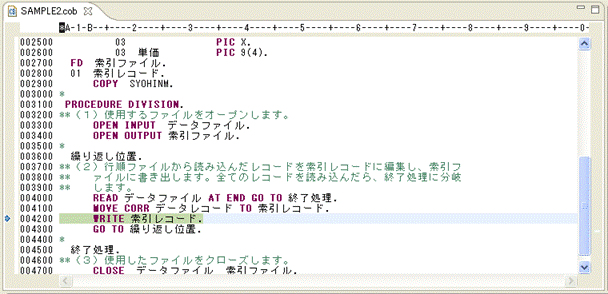ここでは、次に示すようなデバッグ操作について説明します。
ある文に到達したら実行を中断する
1文だけ実行したら実行を中断する
あるデータの値を確認する
データの値が変更されたら実行を中断する
ソースプログラム中のある文に達したら、プログラムの実行を中断してデバッグ操作を可能にするには、ブレークポイントを設定します。ブレークポイントを設定すると、ブレークポイントを設定した前の文の処理でプログラムが中断されます。
ブレークポイントを設定するデバッグ操作の手順を説明します。
ブレークポイントを設定するには、デバッグパースペクティブのCOBOLソースプログラムが表示されているビューで、ブレークポイントを設定する行の左端にカーソルを置きます。
マウスを右クリックし、[ブレークポイントの追加]を選択します。
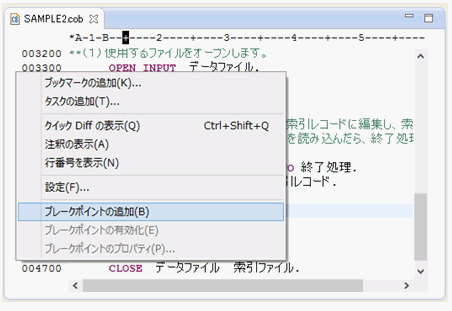
ブレークポイントを設定すると、行の左端に![]() が表示され、行に色がつきます。
が表示され、行に色がつきます。
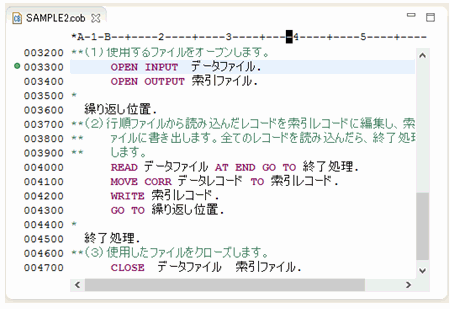
[ブレークポイント]ビューに設定したブレークポイントが表示されます。
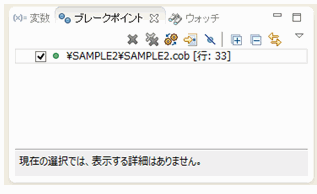
ブレークポイントを設定した文の前の処理でプログラムが中断されます。ブレークポイントを設定した行に現在の命令ポインタを示す![]() が表示され、行の色が変わります。
が表示され、行の色が変わります。
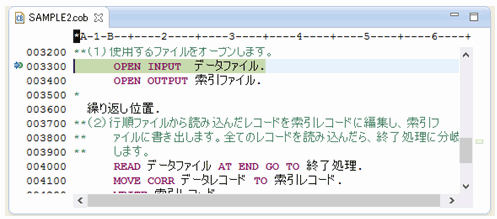
ソースプログラムの1文だけ実行したら実行を中断するには、[デバッグ]ビューのツールバーボタン![]() または[F5]キーをクリックします。
または[F5]キーをクリックします。
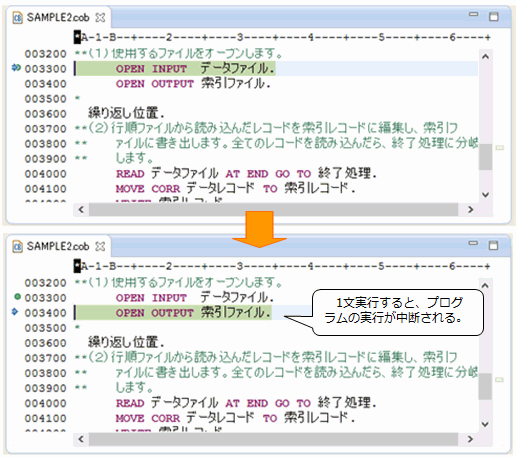
データの現在の値を確認するには、[ウォッチ]ビューを使用します。
ここでは、データ名「索引レコード」の値を確認する例を元に、データの値を確認する手順を説明します。
エディタ上で値を確認するデータを範囲選択し、右クリックします。
コンテキストメニューから[ウォッチビューへ追加]を選択します。
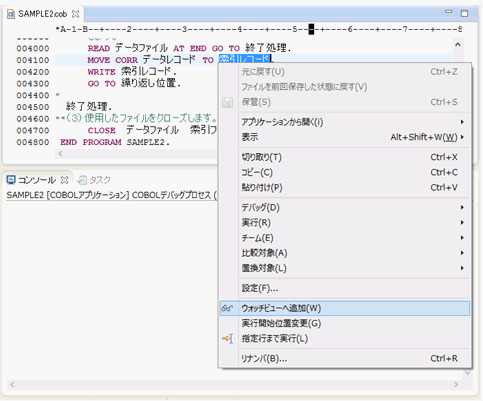
→[ウォッチ]ビューに[索引レコード]が追加されます。[索引レコード]を展開すると、従属する項目がツリー状に表示され、集団項目全てを確認できます。
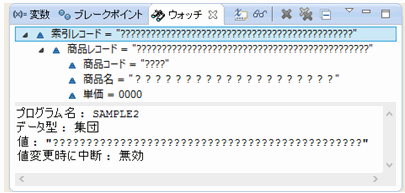
プログラムを実行しながら、データの値が変化するのを監視します。
このサンプルでは、41行目のMOVE文を実行すると「索引レコード」が変化します。
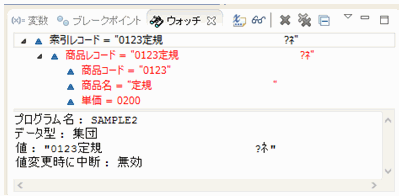
データの値が変更された場合に実行を中断することができます。
ここでは、データ名「索引レコード」の値が変更される度に実行が中断する例を元に、手順を説明します。
「索引レコード」を[ウォッチ]ビューに追加します。
「索引レコード」を右クリックし、[値変更時に中断]を選択します。
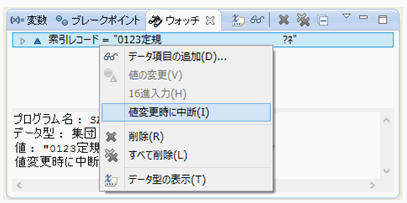
プログラムを実行すると、「索引レコード」が変更される度に実行が中断します。
このサンプルでは、41行目のMOVE文により「索引レコード」が変更されるので、42行目のWRITE文で中断します。